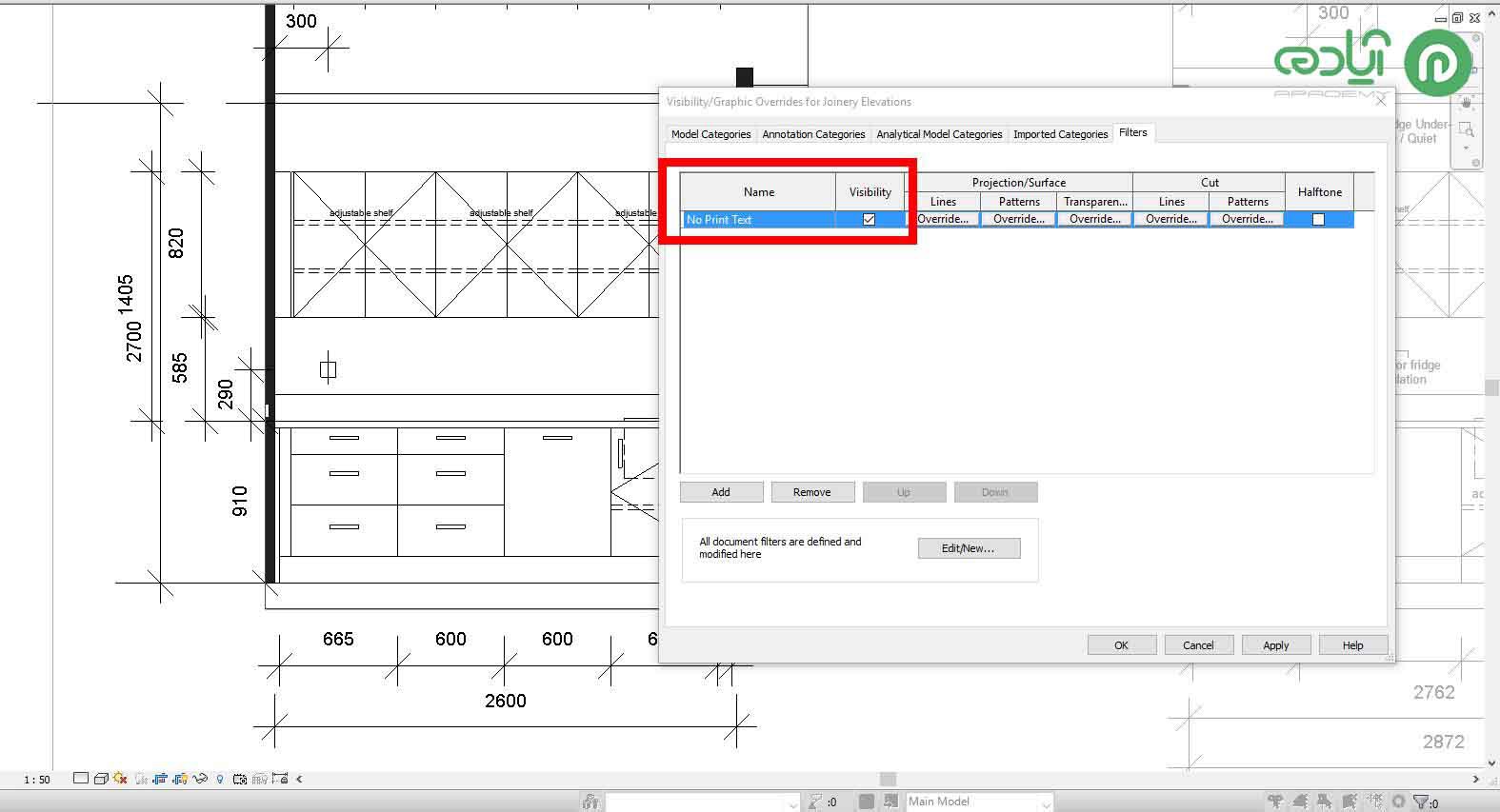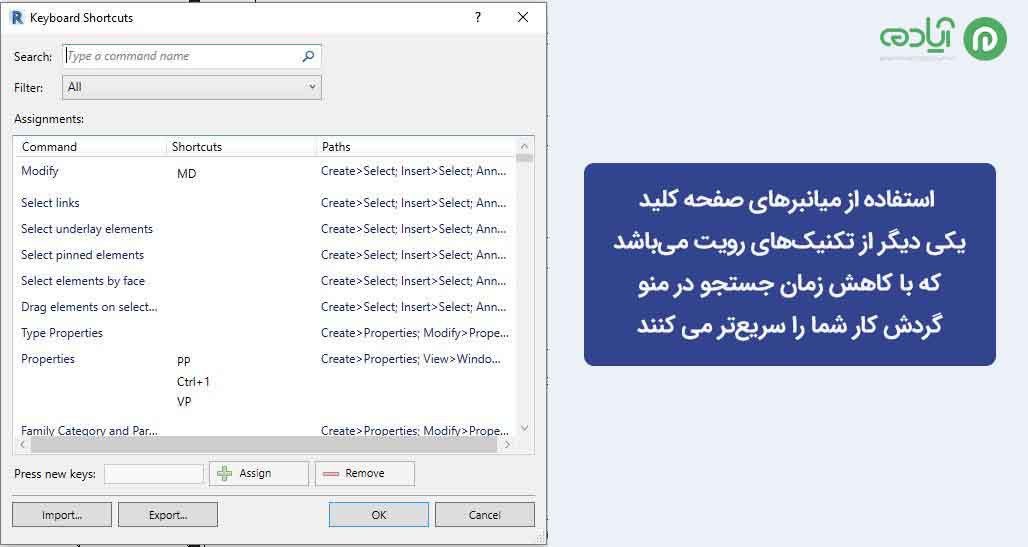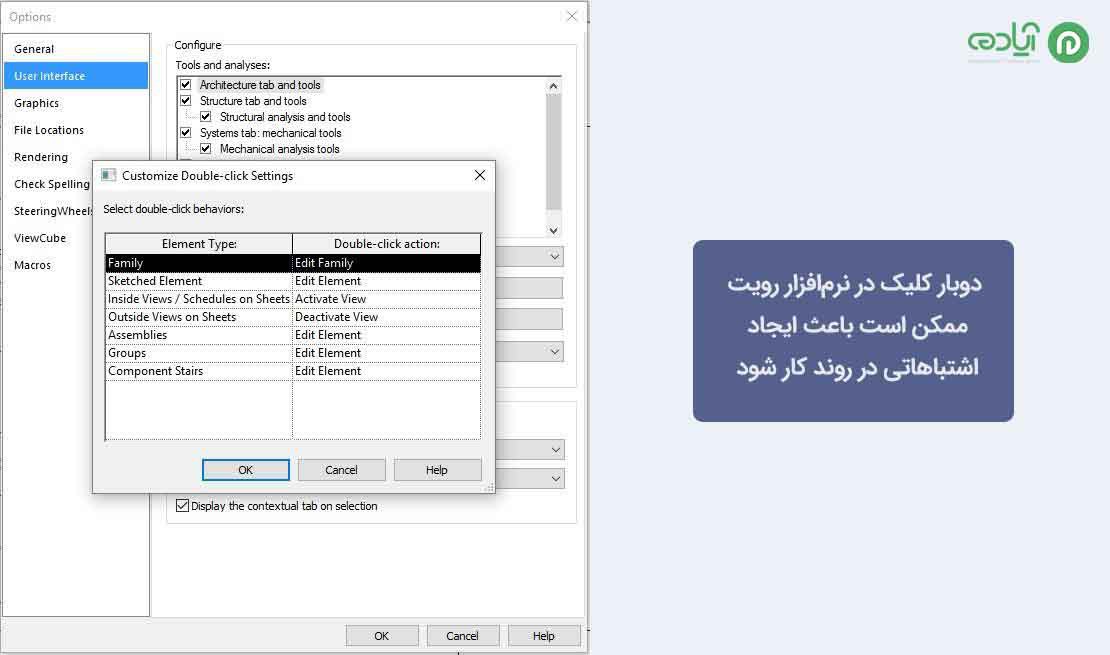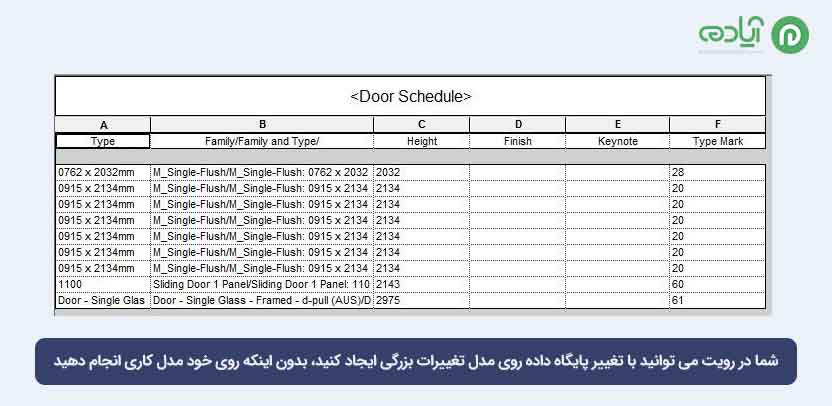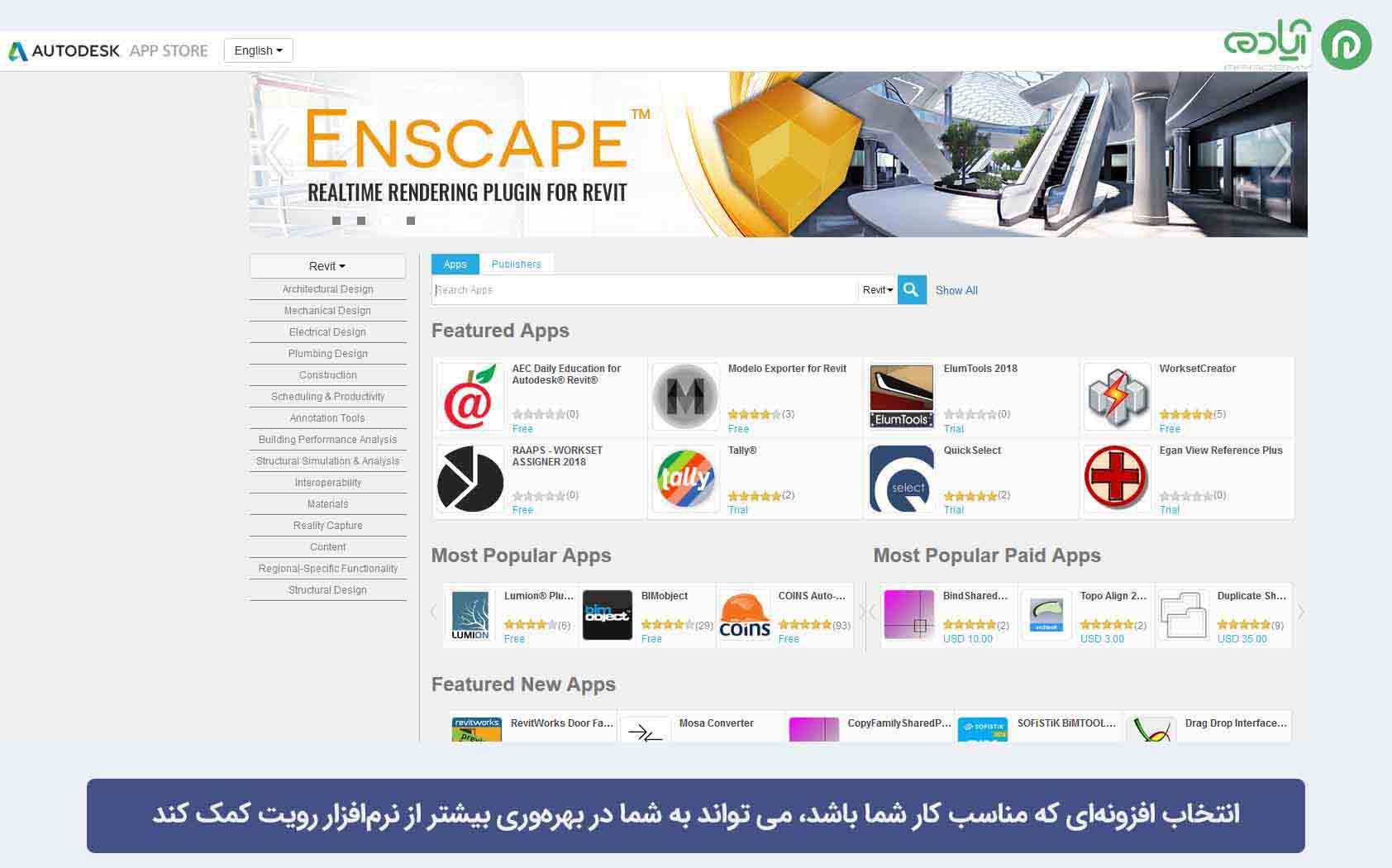تکنیکهای کاربردی در نرمافزار رویت
Revit یک نرمافزار پرکاربرد است که در سالهای اخیر محبوبیت زیادی در محافل طراحی معماری به دست آورده است. این نرمافزار طراحی دیجیتال به کاربران امکان میدهد تا بر اساس اصول مدلسازی اطلاعات ساختمان (BIM) مدلهایی را ایجاد کنند. در این نوع طراحی ساختمان بیش از هر چیز تمرکز بر پایداری میباشد. از آنجایی که اخیرا مسائل زیست محیطی و سازگاری با آن در جهان اهمیت پیدا کرده است، یک نرم افزار طراحی دیجیتالی مانند Revit ، به معماران کمک میکند این نیاز را برای ساخت پروژههای پایدار برآورده کنند. در رویت شما میتوانید عناصر پروژه خود را به راحتی برنامه ریزی کنید و نرم افزار به صورت خودکار تمام تغییرات ایجاد شده در پروژه را پیگیری کرده و تغییراتی که در یک بخش ایجاد میشود را در همه نماهای دیگر منعکس میکند. نرمافزار رویت تکنیکهای زیادی دارد که حتی کسانی که با آن کار کرده اند ممکن است بر آنها مسلط نباشند و موارد زیادی نیز وجود دارد که حتی با تجربه ترین کاربر Revit نیز نمی داند! ما در این مقاله قصد داریم شما را با تکنیکهای نرمافزار رویت آشنا کنیم تا بتوانید در Revit بهره وری بیشتری داشته باشید و مدلها را سریعتر بسازید. اگر علاقه مند به آموزش نرم افزار رویت هستید میتوانید پکیج آموزش رویت را از سایت آپادمی تهیه کنید.
1. استفاده از یادداشتهای داخلی
اکثر طراحان در پروژههای خود از یادداشتهای داخلی استفاده میکنند تا راحتتر تغییرات را پیگیری کنند. علاوه بر این، یادداشتهای طراحی باعث میشوند مدلها برای افرادی که روی آنها کار نکردهاند راحتتر دیده شود. دیگر مزیت آن ارتباط بهتر اعضای تیمی است که روی یک پروژه کار میکنند؛ بنابراین، استفاده از یادداشتهای داخلی یک عمل معمول است.
تعداد این یادداشتها در پروژههای بزرگتر بیشتر می شود و در پایان ، ممکن است مشاهده کنید که تعداد زیادی یادداشت داخلی در دیدگاههای شما وجود دارد که این مسئله میتواند برای چاپ مدلها دردسر ساز شود. بنابراین توجه کنید که قبل از چاپ مدل ، باید همه یادداشت ها را مرور کرده و حذف کنید.
همچنین میتوانید وقتی آماده چاپ هستید همه موارد متن را انتخاب کنید و نوع متن را روی invisible (نامرئی) تنظیم کرده و چاپ کنید، اینگونه شما مدلی خواهید داشت که هیچ نوشته ای روی آن وجود ندارد.
مقاله پیشنهادی: رویت چیست؟
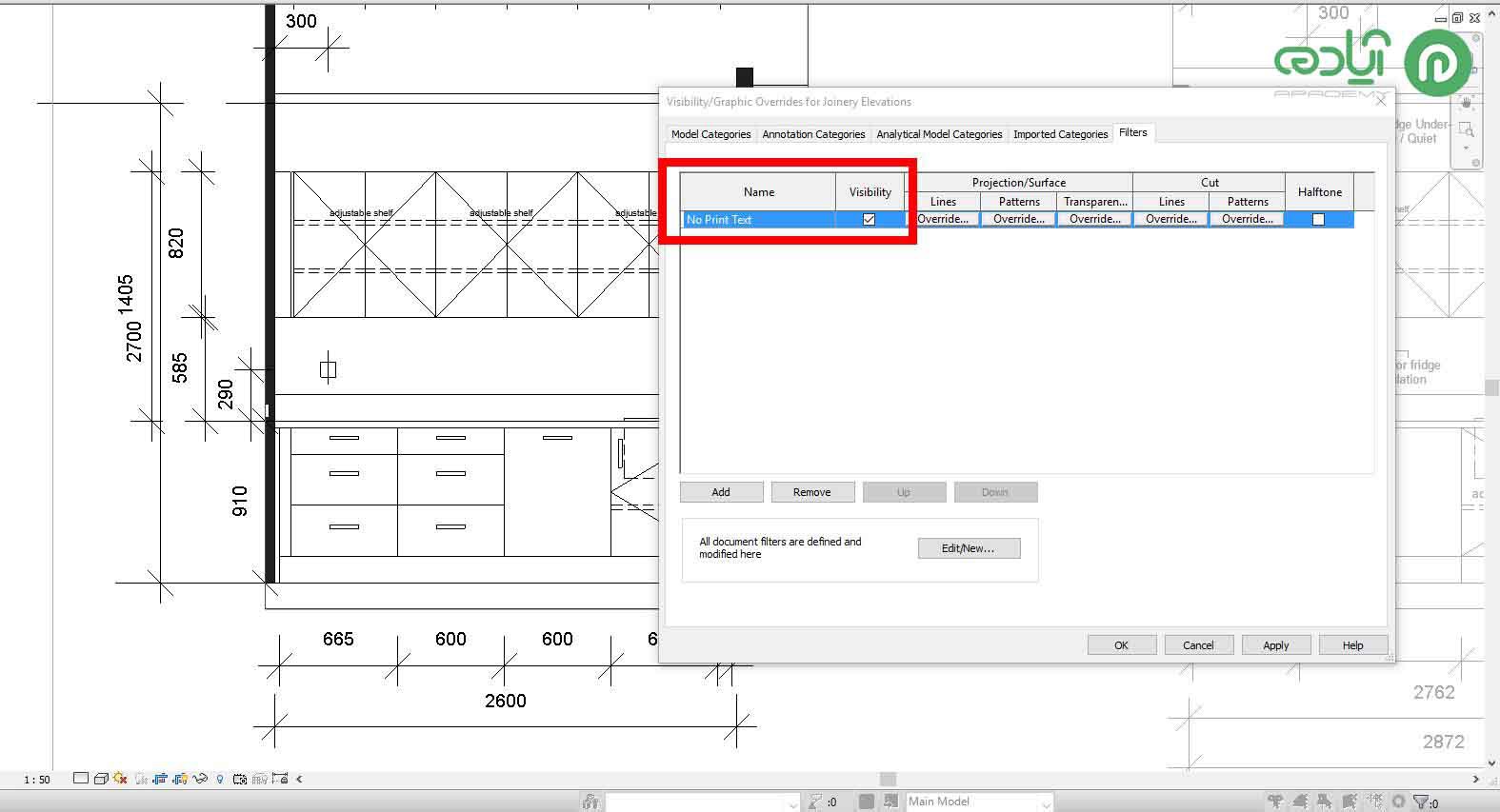
2. استفاده ازمیانبرهای صفحه کلید
استفاده از میانبرهای صفحه کلید یکی دیگر از تکنیکهای رویت میباشد که با کاهش زمان جستجو در منو، گردش کار شما را سریعتر می کنند. پرطرفدارترین میانبرهای صفحه کلید، فعال و غیرفعال کردن نمای دید(viewports) در یک پروژه است. البته میانبرهای زیادی در رویت وجود دارد که می تواند سرعت شما را درانجام پروژه بیشتر کند.
به عنوان مثال، "Ctrl + 1" پنل ویژگیها(properties) را نشان میدهد. این میانبر به شما امکان میدهد ویژگی های عنصری که روی آن کار می کنید را تغییر دهید. 'RR' به شما امکان می دهد یک رندر سریع از مدل ایجاد کنید و بررسی کنید که آیا مدل دارای مشکلاتی است که نیاز به اصلاح دارد یا خیر.
به علاوه شما می توانید از 'SD' برای ایجاد یک لبه سایه دار(shaded edge) استفاده کنید، و با 'CL' نیز میتوانید ابزاری را برای load bearing column (ستون تحمل بار) مدل فعال کنید.
علاوه بر این موارد، ده ها مورد دیگر نیز در رویت وجود دارد که یادگیری همه آنها به شما کمک می کند تا بتوانید خیلی سریعتر کار کنید. همچنین میتوانید فقط میانبرهایی را بیاموزید که بیشتر مورد استفاده قرار میگیرند. یادگیری و استفاده از این میانبرها به زودی به یک عادت تبدیل می شود و زمان ساخت مدل را به میزان قابل توجهی کاهش می دهد.
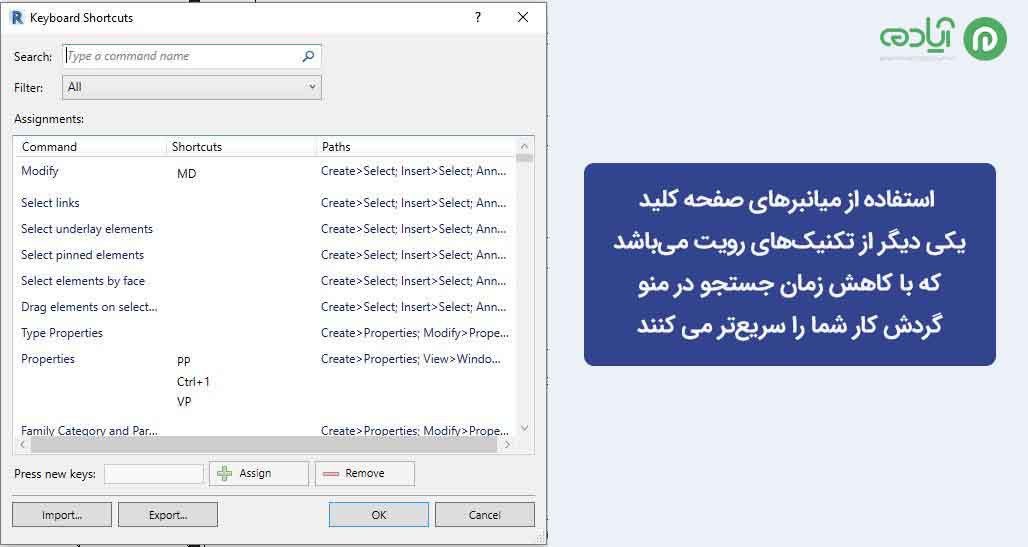
پیشنهاد میکنیم مقاله سخت افزار مورد نیاز رویت را مطالعه کنید.
3. استفاده درست از کلیکها
اجتناب از دوبار کلیک در نرمافزار رویت و کلیک درست یکی دیگر از تکنیکهای رویت میباشد که کمتر مورد توجه قرار گرفته است. تقریباً برای باز کردن هر نرم افزاری که استفاده می کنید باید دوبار کلیک کنید. اما در رویت باید مواظب این حرکت باشید زیرا مواردی وجود دارند که ممکنن است باعث ایجاد اشتباه در رویت شوند.
برای مثال هنگام کار با " family " آبجکتها، دوبار کلیک ناخواسته میتواند روند کار شما را به هم بزند و باعث بروز اشتباهاتی شود. خوشبختانه نرمافزار Revit چند ابزار و تکنیک برای جلوگیری از کلیک کردن اضافه به شما ارائه میدهد.
وارد منوی Options شوید و User را انتخاب کنید. روی گزینه Configure menu کلیک کنید تا به گزینه های Revit برای کلیک ماوس دسترسی پیدا کنید؛ از اینجا میتوانید اثر دوبار کلیک بر روی طیف وسیعی از موارد را غیرفعال کنید. قرار دادن کلیک دوم بر روی " do-nothing" باعث میشود در وقت شما بسیار صرفه جویی شود. اینگونه شما می توانید از اثر کلیک های سهوی در امان باشید و نگذارید بر روند کار و مدل شما اثر بگذارند.
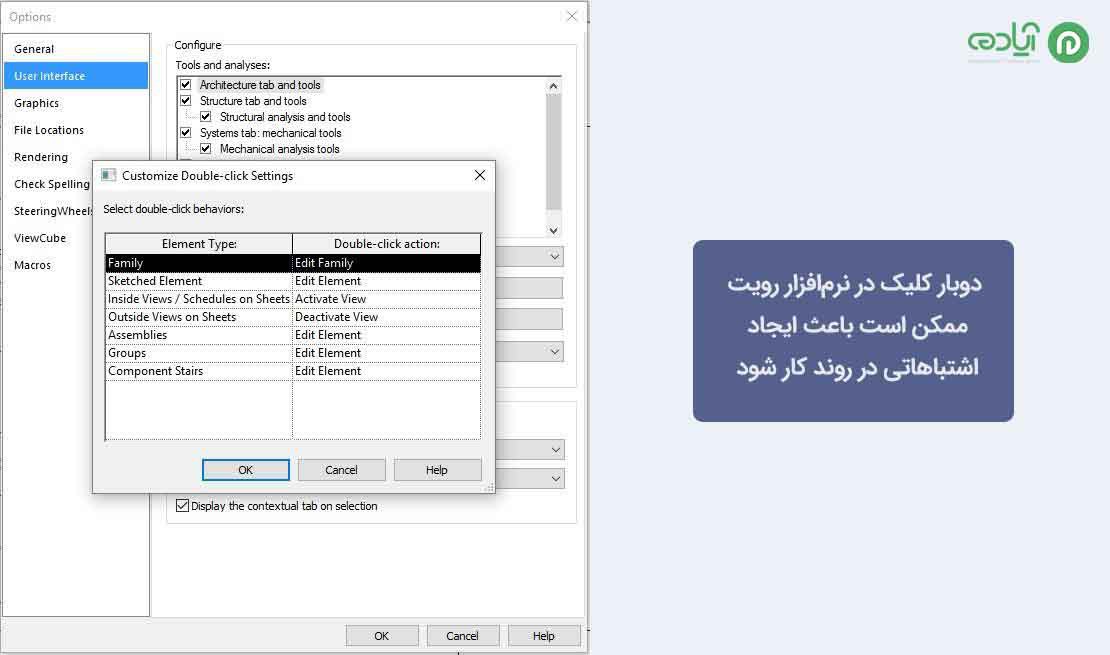
پیشنهاد میکنیم ویدیو آموزش انفجار عناصر ساختمانی در نرم افزار رویت را مشاهده کنید:
4. استفاده از برنامهریزی(Scheduling)
همانطور که میدانید پشت هر نرم افزار طراحی دیجیتال، پایگاه داده پیچیدهای از اطلاعات نهفته است. مدلی که شما مشاهده میکنید در واقع یک نمایش بصری از اطلاعاتی است که در پایگاه داده وجود دارد؛ این بدان معناست که شما می توانید با تغییر پایگاه داده روی مدل تغییرات بزرگی ایجاد کنید، بدون اینکه روی خود مدل کاری انجام دهید.
شما با استفاده از schedules در Revit ، می توانید این کار را انجام دهید. نکته مهمی که باید به خاطر داشته باشید این است که Schedules قسمتهای مختلف مدل شما را نشان می دهد، آنها گزارش نیستند پس در صورت نیاز می توانید آنها را ویرایش کنید. شما می توانید بسیاری از کارهای وقت گیر را با استفاده از Schedules به سرعت انجام دهید.
فرض کنید ستون های زیادی در یک مدل دارید و باید ارتفاع این ستون ها را در سطح پایین بیاورید، تغییر هر ستون در مدل زمان بر است اما شما می توانید یک Schedule ایجاد کنید و مشخص کنید چه کارهایی را باید انجام دهید و به پایگاه داده Revit اجازه دهید تا آن را اشتراک گذاری کند.
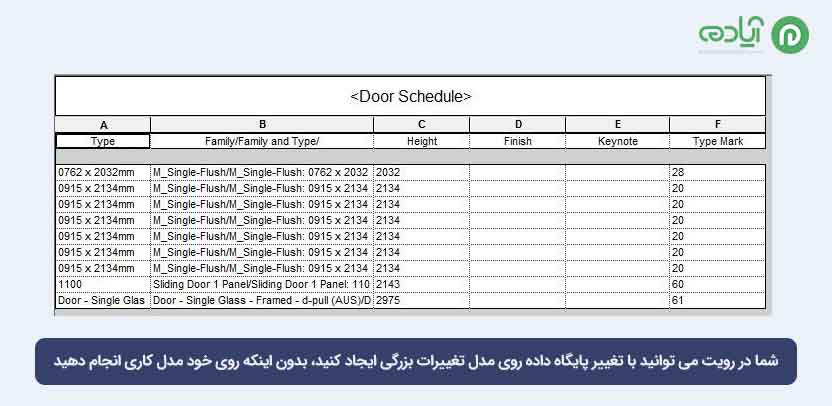
مقاله پیشنهادی: اتوکد یا رویت
5. استفاده از افزونهها و برنامهها
از آنجایی که نرمافزار رویت یکی از محبوب ترین نرم افزارهای طراحی دیجیتال است، تعداد افزونهها و برنامههای جانبی آن نیز زیاد است. انتخاب افزونهای که مناسب کار شما باشد، می تواند به شما در بهرهوری بیشتر از نرمافزار رویت کمک کند.
تقریباً برای هر کاری برنامه ها و افزونه های مختلفی وجود دارند که برخی از آنها به ایجاد کتابخانه منابع نرمافزار (library of resources)کمک می کنند. به عنوان مثال، بافت ها و اشیاء زیادی وجود دارد که می توانید از طریق برنامههای مختلف به Revit اضافه کنید. افزونه های دیگر نیز به شما کمک میکنند تا مدلها و عناصر ایجاد شده در سایر نرم افزارها را به پلتفرم مناسب برای Revit تبدیل کنید.
البته نیازی نیست از هر افزونه یا برنامه ای که پیدا می کنید استفاده کنید، انجام این کار فقط روند کار شما را کند می کند اما پیدا کردن افزونههای مناسب پروژه شما، سرعت کار را به میزان قابل توجهی افزایش می دهند و به شما کمک می کنند بتوانید بیشتر از امکانات رویت استفاده کنید.
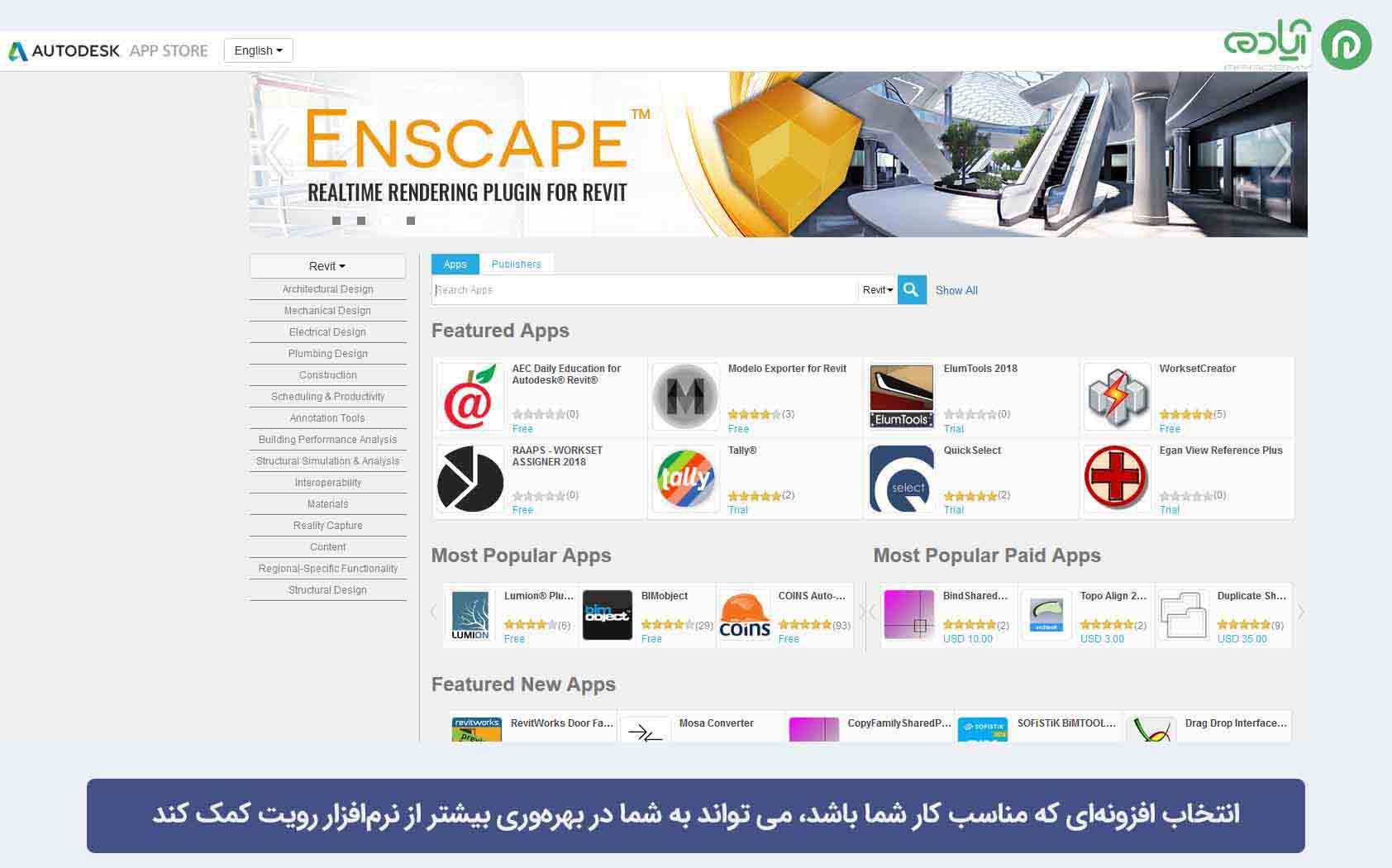
پیشنهاد میکنیم ویدیو معرفی دوره ی جامع رویت را مشاهده کنید:
همانطور که میدانید یادگیری نرمافزار رویت برای بیشتر معماران و طراحان ضروری است و باعث تسهیل روند کار در پروژهها میشود.
پکیج آموزش رویت توسط تیم آموزشی آپادمی با چندین سال تجربه گردآوری شده و به جرئت میتوان گفت جامعترین و بهترین دوره آموزشی آنلاین است.شما با تهیه این دوره منحصربفرد میتوانید کاملا بر نرمافزار رویت مسلط شده و توانایی تدریس آن را کسب میکنید.